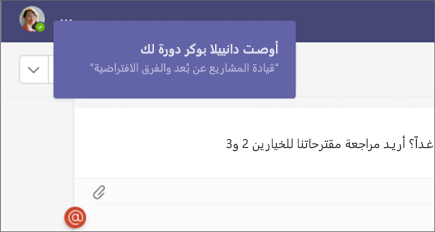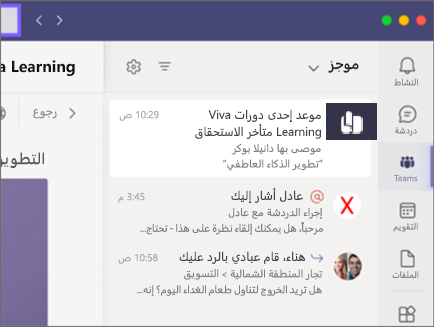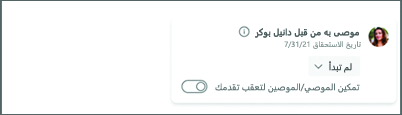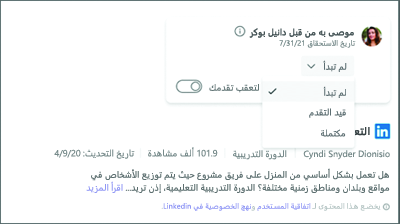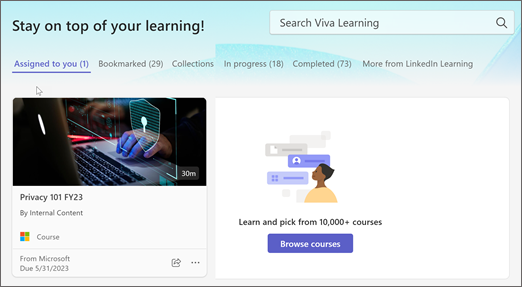اتخاذ إجراء بشأن المحتوى المعين والموصى به في Viva Learning
عرض المحتوى الموصى به لك
هناك طرق متعددة لعرض المحتوى الموصى به أو المعين لك.
-
Teams سيرسل لك إعلاما. حدد الإعلام لفتح محتوى التعلم.
-
عرض التوصيات في موجز نشاط Teams. حدد التوصية لفتح محتوى التعلم.
-
حدد علامة التبويب My Learning لعرض محتوى التعلم المعين والموصى به لك.
اتخاذ إجراء بشأن المحتوى الموصى به لك
-
حدد علامات الحذف (...) لمشاهدة تفاصيل المحتوى مثل طول الدورة التدريبية ونوعها ووصفها.
-
تعرض بطاقة المحتوى من أوصى بالمحتوى.
-
المحتوى الموصى به: قم بالتبديل للسماح بالتعقب بواسطة التوصية. إذا تم تشغيل هذا، يمكن للشخص الذي يوصي بالمحتوى عرض حالة الاكتمال التي تحددها (غير مكتملة/ قيد التقدّم/ مكتملة). يتم إيقاف تشغيل التعقب بشكل افتراضي.
تحديث حالة الاكتمال
-
يمكنك تغيير حالة اكتمال المحتوى من طريقة عرض التفاصيل. ستتم مشاركة التحديثات التي تقوم بها على حالة الاكتمال مع الشخص الذي قام بالتوصية بالمحتوى لك.
ملاحظات:
-
يمكنك تغيير الحالة إلى قيد التقدم أو مكتملة. ليس عليك تحديد قيد التقدم قبل تحديد إكمال.
-
يمكنك إعادة الحالة من إكمال إلى لم تبدأ أو قيد التقدم أثناء وجودها على هذه الشاشة. ومع ذلك، إذا قمت بإنهاء الشاشة، فلن تتمكن من العودة وتغييرها.
-
بعد وضع علامة مكتمل على التعلم وإنهاء الشاشة، يختفي التعلم من قائمة التعلم الموصى بها.
-
لا يمكنك التوصية بالتعلم لأكثر من 50 مستخدما.
الواجبات
تشير الواجبات في Viva Learning إلى الدورات التدريبية التي تحددها مؤسستك على أنها إلزامية للمتعلمين.
ملاحظة: يمكنك مشاهدة الدورات التدريبية المعينة لك إذا كان لديك أنت ومؤسستك ترخيص متميز وكان هناك موفر واحد على الأقل مع تمكين مزامنة سجل المتعلم (LRS). ليس لدى جميع الموفرين أحكام LRS. لمزيد من المعلومات، اتصل بمسؤول مؤسستك.
مكان العثور على الواجبات
-
البطاقة على الصفحة الرئيسية
-
تم التعيين لك في قسم "التعلم الخاص بي"
-
يتم أيضا عرض تفاصيل التعيين في صفحة التفاصيل الخاصة بعنصر Learning